Upute za uporabu iPhone uređaja
- Dobro došli
-
-
- Modeli iPhonea kompatibilni sa sustavom iOS 18
- iPhone XR
- iPhone XS
- iPhone XS Max
- iPhone 11
- iPhone 11 Pro
- iPhone 11 Pro Max
- iPhone SE (2. generacija)
- iPhone 12 mini
- iPhone 12
- iPhone 12 Pro
- iPhone 12 Pro Max
- iPhone 13 mini
- iPhone 13
- iPhone 13 Pro
- iPhone 13 Pro Max
- iPhone SE (3. generacija)
- iPhone 14
- iPhone 14 Plus
- iPhone 14 Pro
- iPhone 14 Pro Max
- iPhone 15
- iPhone 15 Plus
- iPhone 15 Pro
- iPhone 15 Pro Max
- iPhone 16
- iPhone 16 Plus
- iPhone 16 Pro
- iPhone 16 Pro Max
- Osnove podešavanja
- Personaliziranje iPhonea
- Snimajte izvrsne fotografije i videozapise
- Budite u kontaktu s prijateljima i članovima obitelji
- Dijeljenje značajki s obitelji
- Uporaba iPhonea za vaše dnevne rutine
- Stručni savjeti Apple podrške
-
- Što je novo u sustavu iOS 18
-
- Podešavanje glasnoće
- Uključenje ili isključenje svjetiljke iPhonea
- Stišavanje iPhonea
- Višezadaćnost sa Slikom u slici
- Pristup značajkama sa zaključanog zaslona
- Uporaba značajke Dynamic Island
- Izvođenje brzih postupaka
- Traženje na iPhoneu
- Učitavanje informacija o iPhoneu
- Upravljanje memorijom na iPhoneu
- Prikaz ili promjena postavki mobilnih podataka
- Putovanje s iPhoneom
-
- Promjena zvukova i načina vibracije
- Uporaba i prilagodba tipke postupka
- Izrada prilagođenog zaključanog zaslona
- Promjena pozadine
- Uporaba i prilagodba Kontrolnog centra
- Podešavanje svjetline zaslona i balansa boja
- Držanje zaslona iPhonea uključenim dulje vrijeme
- Uporaba Pripravnog stanja
- Prilagodba veličine slova i postavki zuma
- Promjena naziva iPhone uređaja
- Promjena datuma i vremena
- Promjena jezika i regije
- Promjena standardnih aplikacija
- Promjena standardnog pretraživača
- Rotacija iPhone zaslona
- Prilagodba opcija dijeljenja
-
- Dodavanje ili promjena tipkovnica
- Dodavanje emojija, Memojija i naljepnica
- Snimanje slike zaslona
- Izrada videosnimke zaslona
- Ispunite obrasce, potpišite dokumente i izradite potpise
- Interakcija sa sadržajem na fotografiji ili videozapisu
- Identificirajte objekte u fotografijama i videozapisima
- Podizanje objekta s pozadine fotografije
-
-
- Osnove kamere
- Podešavanje snimka
- Uporaba fotografskih stilova
- Uporaba fotografskih stilova s kamerom iPhone 16 uređaja
- Snimanje Live Photo fotografija
- Snimanje nizova snimaka
- Snimanje selfija
- Snimanje panoramskih fotografija
- Snimanje makro fotografija i videozapisa
- Snimanje portreta
- Snimanje fotografija u Noćnom modu
- Snimanje Apple ProRAW fotografija
- Upotreba Kontrole kamere
- Uporaba Kontrola kamere za otvaranje druge aplikacije
- Podešavanje glasnoće otvora blende
- Podešavanje postavki HDR kamere
- Snimanje videozapisa
- Snimanje prostornih fotografija i videozapisa za Apple Vision Pro
- Promjena opcija snimanja zvuka na modelima iPhone 16
- Snimanje ProRes videozapisa
- Snimanje videozapisa u Filmskom modu
- Promjena postavki snimanja videozapisa
- Spremanje postavki kamere
- Prilagodba leće Glavne i Fuzijske kamere
- Promjena naprednih postavki kamere
- Gledanje, dijeljenje i ispisivanje fotografija
- Uporaba Teksta uživo
- Skeniranje QR koda
-
-
-
- Izrada i uređivanje događaja u aplikaciji Kalendar
- Slanje pozivnica
- Odgovaranje na pozivnice
- Promjena načina prikaza događaja
- Traženje događaja
- Promjena postavki aplikacije Kalendar
- Zakazivanje ili prikaz događaja u drugoj vremenskoj zoni
- Vođenje rasporeda događaja
- Uporaba više kalendara
- Upotreba podsjetnika
- Upotreba kalendara Praznici
- Dijeljenje iCloud kalendara
- Kompas
-
- Dodavanje i uporaba kontaktnih informacija
- Uređivanje kontakata
- Dodavanje svojih kontaktnih informacija
- Dodavanje ili uklanjanje računa
- Korištenje NameDropa na iPhoneu za dijeljenje kontaktnih informacija
- Uporaba kontakata iz aplikacije Telefon
- Spajanje ili skrivanje dupliciranih kontakata
- Sinkronizracija kontakata na uređajima
- Importiranje kontakata
- Eksportiranje kontakata
-
- Početak rada s aplikacijom FaceTime
- Izrada FaceTime linka
- Snimanje Live Photo fotografije
- Snimanje i transkribiranje audio poziva
- Uključenje Opisa uživo u FaceTime pozivu
- Uporaba drugih aplikacija tijekom poziva
- Uspostavljanje grupnog FaceTime poziva
- Prikaz sudionika u rešetki
- Uporaba značajke SharePlay za zajedničko gledanje, slušanje i igranje
- Dijeljenje zaslona u FaceTime pozivu
- Traženje ili pružanje daljinskog upravljanja u FaceTime pozivu
- Suradnja na dokumentu u FaceTimeu
- Uporaba značajki videokonferencije
- Prosljeđivanje FaceTime poziva na drugi Appleov uređaj
- Promjena FaceTime video postavki
- Promjena FaceTime audio postavki
- Promjena svog izgleda
- Napuštanje poziva ili prebacivanje na Poruke
- Blokiranje i utišavanje FaceTime poziva od nepoznatih pozivatelja
- Prijavljivanje poziva kao neželjenog
-
-
- Dodavanje AirTag oznake
- Dijeljenje AirTaga ili drugog predmeta u aplikaciji Pronalaženje na iPhone uređaju
- Dijeljenje lokacije izgubljenog predmeta u aplikaciji Pronalaženje na iPhone uređaju
- Dodavanje predmeta drugog proizvođača
- Primite obavijest ako ostavite neki predmet negdje
- Lociranje predmeta
- Označavanje predmeta kao izgubljenog
- Uklanjanje predmeta
- Podešavanje postavki karte
- Isključivanje Pronalaženja
-
- Početak rada s aplikacijom Freeform
- Izrada ploče aplikacije Freeform
- Crtanje ili rukopis
- Rješavanje rukom pisanih matematičkih problema
- Dodavanje teksta u naljepnicama, oblicima i tekstualnim okvirima
- Dodavanje oblika, linija i strelica
- Dodavanje dijagrama
- Dodavanje fotografija, videozapisa i drugih datoteka
- Primjena dosljednih stilova
- Pozicioniranje stavki na ploči
- Navigiranje i prezentiranje scena
- Slanje kopije ili PDF-a
- Ispis ploče
- Dijeljenje ploča i suradnja
- Pretraživanje ploča aplikacije Freeform
- Brisanje i oporavak ploča
- Promjena postavki aplikacije Freeform
-
- Uvod u Dom
- Nadogradnja na novu arhitekturu Doma
- Podešavanje pribora
- Upravljanje priborom
- Upravljanje domom korištenjem Siri
- Korištenje Prognoze u rešetki za planiranje potrošnje energije
- Prikaz potrošnje i cijene električne energije
- Podešavanje HomePoda
- Daljinsko upravljanje domom
- Izrada i uporaba scena
- Korištenje automatizacija
- Podešavanje sigurnosnih kamera
- Uporaba prepoznavanja lica
- Otključavanje vrata ključem doma na iPhoneu ili Apple Watchu
- Konfiguriranje routera
- Pozivanje drugih na upravljanje priborom
- Dodavanje domova
-
- Prikaz karti
- Istraživanje 3D karata
-
- Dobivanje uputa za putovanje
- Promjena ili dodavanje zaustavljanja ruti
- Prikaz pregleda rute ili popisa skretanja
- Promjena postavki za govorne upute
- Učitavanje uputa za vožnju
- Dobivanje uputa do parkiranog vozila
- Podešavanje rute za električna vozila
- Prijava stanja na cestama
- Učitavanje uputa za hodanje
- Spremanje šetnji ili planinarenja
- Učitavanje uputa za javni prijevoz
- Učitavanje uputa za vožnju biciklom
- Dobivanje informacija o prometu i vremenu
- Naručivanje vožnji
- Procjena trajanja puta i Vremena dolaska (ETA)
- Preuzimanje izvanmrežnih karata
-
- Pretraživanje mjesta
- Dodavanje fotografija i videozapisa u medijateku
- Označavanje lokacije pribadačom
- Dijeljenje mjesta
- Ocjenjivanje mjesta i dodavanje fotografija
- Organiziranje mjesta pomoću vlastitih vodiča
- Pronalaženje obližnjih atrakcija, restorana i usluga
- Učitavanje informacija o mjestima
- Istraživanje mjesta pomoću vodiča
- Gledanje uokolo po mjestima
- Flyover ture
- Čišćenje povijesti lokacije
- Brisanje nedavnih uputa
- Odabir standardnog načina putovanja i jedinica
- Prijavljivanje problema aplikacijom Karte
-
- Podešavanje aplikacije Poruke
- O značajci iMessage
- Slanje i odgovaranje na poruke
- Slanje tekstualnih poruka preko satelita
- Zakazivanje kasnijeg slanja poruke
- Poništenje slanja i uređivanje poruka
- Vođenje rasporeda poruka
- Pretraživanje
- Prosljeđivanje i dijeljenje poruka
- Grupni razgovori
- Dijeljenje zaslona
- Suradnja na projektima
- Uporaba iMessage aplikacija
- Snimanje i uređivanje fotografija ili videozapisa
- Dijeljenje fotografija, linkova i ostalog
- Slanje naljepnica
- Izrada i slanje Memojija
- Reagiranje Tapbackovima
- Stiliziranje i animiranje poruka
- Crtanje i pisanjem rukom poruka
- Slanje i spremanje GIF-ova
- Zatraživanje, slanje i primanje uplata
- Slanje i primanje audio poruka
- Dijeljenje vaše lokacije
- Uključivanje ili isključivanje potvrda o čitanju
- Promjena obavijesti
- Blokiranje, filtriranje i prijavljivanje poruka
- Brisanje poruka i privitaka
- Obnavljanje obrisanih poruka
-
- Učitavanje glazbe
-
-
- Reprodukcija glazbe
- Uporaba kontrola glazbenog playera
- Uporaba Siri za reprodukciju glazbe
- Reprodukcija lossless zvučnog zapisa
- Reprodukcija prostornog zvuka
- Slušanje radija
- Zajednička reprodukcija glazbe koristeći SharePlay
- Zajednička reprodukcija glazbe u automobilu
- Podešavanje zvuka
- Stavljanje glazbe u red
- Slučajni slijed ili ponavljanje pjesama
- Pjevajte uz Apple Music
- Prikaz autorstva i stihova pjesme
- Recite usluzi Apple Music u čemu uživate
-
- Početak rada s aplikacijom News
- Uporaba widgeta News
- Pregled članaka vijesti odabranih za vas
- Čitanje i dijeljenje članaka
- Praćenje omiljenih momčadi sa značajkom Moji sportovi
- Slušanje Apple News Todaya
- Traženje članaka u aplikaciji News
- Spremanje članaka u aplikaciji News
- Čišćenje povijesti čitanja u aplikaciji News
- Pretplata na pojedinačne kanale vijesti
-
- Početak rada s aplikacijom Bilješke
- Izrada i formatiranje bilješki
- Uporaba brzih bilješki
- Dodavanje crteža i rukopisa
- Unos formula i jednadžbi
- Dodavanje fotografija, videozapisa i ostalog
- Snimanje i transkribiranje zvuka
- Skeniranje teksta i dokumenata
- Rad s PDF-ovima
- Dodavanje linkova
- Pretraživanje bilješki
- Organiziranje u mape
- Organiziranje uporabom tagova
- Upotreba pametnih mapa
- Dijeljenje i suradnja
- Eksportiranje ili ispisivanje bilješki
- Zaključavanje bilješki
- Dodavanje ili uklanjanje računa
- Promjena prikaza bilješki
- Promjena postavki Bilješki
-
- Uporaba lozinki
- Pronalaženje lozinke za web stranicu ili aplikaciju
- Promjena lozinke za web stranicu ili aplikaciju
- Uklanjanje lozinke
- Obnavljanje obrisane lozinke
- Izrada lozinke za web stranicu ili aplikaciju
- Prikaz lozinki velikim slovima
- Uporaba poveznih ključeva za prijavu u web stranice i aplikacije
- Prijavljivanje koristeći Apple
- Dijeljenje lozinki
- Automatska ispuna snažnih lozinki
- Prikaz web stranica isključenih iz Auto ispune
- Promjena slabih i kompromitiranih lozinki
- Prikaz lozinki i povezanih informacija
- Pronalaženje i dijeljenje svoje lozinke za Wi-Fi
- Sigurno dijeljenje lozinki značajkom AirDrop
- Dostupnost lozinki na svim uređajima
- Automatski unos verifikacijskih kodova
- Automatska ispuna SMS šifri
- Prijava s manje CAPTCHA izazova
- Uporaba dvofaktorske autentikacije
- Uporaba sigurnosnih ključeva
-
- Upućivanje poziva
- Snimanje i transkribiranje poziva
- Promjena postavki aplikacije Telefon na iPhoneu
- Pregled i brisanje povijesti poziva
- Javljanje na dolazne pozive ili njihovo odbijanje
- Tijekom trajanja poziva
- Konferencija ili trostrani poziv na iPhone uređaju
- Podešavanje govorne pošte
- Provjera govorne pošte
- Promjena pozdravne poruke i postavki govorne pošte
- Odabir melodija zvona i vibracija
- Upućivanje poziva uporabom Wi-Fi
- Podešavanje prosljeđivanja poziva
- Podešavanje poziva na čekanju
- Blokiranje ili izbjegavanje neželjenih poziva
-
- Početak rada s aplikacijom Foto
- Pregled fotografija i videozapisa
- Prikaz podataka za fotografiju i videozapis
-
- Pronalaženje fotografija i videozapisa po datumu
- Pronalaženje i dodjela imena osobama i ljubimcima
- Pronalaženje grupnih fotografija
- Pretraživanje fotografija po lokaciji
- Pronalaženje nedavno spremljenih fotografija
- Pronalaženje fotografija s putovanja
- Pronalaženje recepata, QR kodova, fotografija i ostalog
- Pronalaženje fotografija, videozapisa i ostalog po vrsti medija
- Podešavanje aplikacije Foto
- Filtriranje i razvrstavanje medijateke fotografija
- Izrada sigurnosne kopije i sinkronizacija fotografija s iCloudom
- Brisanje ili skrivanje fotografija i videozapisa
- Traženje fotografija i videozapisa
- Dobivanje prijedloga za pozadinu
-
- Dijeljenje fotografija i videozapisa
- Dijeljenje dugih videozapisa
- Izrada dijeljenih albuma
- Dodavanje i uklanjanje osoba u dijeljenom albumu
- Dodavanje i brisanje fotografija i videozapisa u dijeljenom albumu
- Podešavanje ili pristupanje iCloud dijeljenoj medijateci fotografija
- Uporaba iCloud dijeljene medijateke fotografija
- Dodavanje sadržaja u iCloud dijeljenu medijateku fotografija
-
- Uređivanje fotografija i videozapisa
- Rezanje, rotiranje, obrtanje ili poravnanje fotografija i videozapisa
- Poništavanje i vraćanje uređivanja fotografija
- Skraćivanje duljine videozapisa, prilagodba brzine i uređivanje zvuka
- Uređivanje videozapisa u Filmskom modu
- Uređivanje Live Photo fotografija
- Uređivanje portreta
- Izrada naljepnica od fotografija
- Dupliciranje i kopiranje fotografija i videozapisa
- Spajanje dupliciranih fotografija i videozapisa
- Importiranje i eksportiranje fotografija i videozapisa
- Ispis fotografija
-
- Traženje podcasta
- Slušanje podcasta
- Pregled transkripata podcasta
- Praćenje omiljenih podcasta
- Uporaba widgeta Podcasti
- Odabir omiljenih kategorija i kanala
- Organiziranje medijateke podcasta
- Preuzimanje, spremanje, uklanjanje i dijeljenje podcasta
- Pretplaćivanje na podcast
- Slušanje sadržaja samo za pretplatnike
- Promjena postavki preuzimanja
-
- Početak rada s aplikacijom Podsjetnici
- Podešavanje podsjetnika
- Izrada popisa namirnica
- Dodavanje detalja
- Dovršavanje i uklanjanje stavki
- Uređivanje i organiziranje popisa
- Pretraživanje vaših popisa
- Organiziranje više popisa
- Tagiranje stavki
- Uporaba pametnih popisa
- Dijeljenje i suradnja
- Ispis popisa
- Rad s predlošcima
- Dodavanje ili uklanjanje računa
- Promjena postavki aplikacije Podsjetnici
-
- Pretraživanje weba
- Traženje web stranica
- Prikaz isticanja
- Prilagođavanje postavki Safarija
- Promjena izgleda
- Izrada više Safari profila
- Uporaba značajke Siri za slušanje web stranice
- Označavanje web stranice knjižnom oznakom
- Spremanje stranica na popis za čitanje
- Pronalaženje linkova koji su podijeljeni s vama
- Obilježavanje i spremanje web stranice kao PDF-a
- Automatska ispuna obrazaca
- Učitavanje ekstenzija
- Čišćenje predmemorije i kolačića
- Omogućivanje kolačića
- Prečaci
- Savjeti
-
- Pretplata na Apple TV+, MLS Season Pass ili kanal
- Pronalaženje emisija, filmova i ostalih sadržaja
- Personaliziranje kartice Naslovna stranica
- Kupnja, unajmljivanje ili prednaručivanje stavki
- Streaming sadržaja i upravljanje reprodukcijom
- Upravljanje medijatekom
- Dodavanje TV operatera
- Promjena postavki
-
- Više o Apple Novčaniku
- Podešavanje značajke Apple Pay
- Uporaba značajke Apple Pay za beskontaktna plaćanja
- Uporaba značajke Apple Pay u aplikacijama i na webu
- Apple Cash
- Apple Card
- Propusnice, kartice lojalnosti, ulaznice i ostalo
- Apple račun
- Organiziranje Novčanika
- Uklanjanje platnih kartica
- Promjena postavki za Novčanik i Apple Pay
-
- Početak uporabe sustava Apple Intelligence
- Uporaba Alata za pisanje
- Uporaba značajke Apple Intelligence u aplikaciji Mail
- Uporaba značajke Apple Intelligence u aplikaciji Poruke
- Uporaba značajke Apple Intelligence sa Siri
- Dohvat sažetaka web stranica
- Dohvat sažetka telefonskog poziva ili audio snimke
- Izrada originalnih slika koristeći Image Playground
- Izrada Genmojija koristeći Apple Intelligence
- Uporaba Čarobnjaka za slike sa sustavom Apple Intelligence
- Uporaba značajke Apple Intelligence u aplikaciji Foto
- Uporaba vizualne inteligencije s Kontrolom kamere
- Sažimanje obavijesti i smanjenje prekida
- Uporaba ChatGPT-ja sa sustavom Apple Intelligence
- Apple Intelligence i privatnost
- Blokiranje pristupa Apple Intelligence značajkama u Vremenu uporabe zaslona
-
- Podešavanje Dijeljenja s obitelji
- Dodavanje članova Dijeljenja s obitelji
- Uklanjanje članova Dijeljenja s obitelji
- Dijeljenje pretplata
- Dijeljenje kupnji
- Dijeljenje lokacija s obitelji i lociranje izgubljenih uređaja
- Podešavanje značajki Obiteljski Apple Cash i Obiteljski Apple Card
- Podešavanje roditeljskih kontrola
- Podešavanje uređaja djeteta
-
- Rad na više uređaja pomoću Kontinuiteta
- Upotreba iPhonea s Maca
- Primanje obavijesti s iPhonea na Macu
- Upotreba značajke AirDrop na za slanje stavki na obližnje uređaje
- Slanje zadataka između uređaja
- Kopiranje i lijepljenje između uređaja
- Streamanje videozapisa i audiozapisa s iPhonea
- Dozvoljavanje telefonskih poziva i tekstualnih poruka na iPadu i Macu
- Dijeljenje internetske veze s Osobnim hotspotom
- Uporaba iPhonea kao web kamere
- Umetanje skica, fotografija i skenova na Macu
- Trenutno pokretanje SharePlaya
- Spajanje iPhonea i računala kabelom
-
- Uvod u značajku CarPlay
- Spajanje na CarPlay
- Uporaba značajke Siri
- Uporaba ugrađenih kontrola u vozilu
- Učitavanje uputa skretanje po skretanje
- Prijava stanja na cestama
- Promjena prikaza karte
- Upućivanje telefonskih poziva
- Reprodukcija glazbe
- Prikaz vašeg kalendara
- Slanje i primanje tekstualnih poruka
- Najava dolaznih tekstualnih poruka
- Reproduciranje podcasta
- Reproduciraj audio knjige
- Slušanje članaka vijesti
- Kontrola vašeg doma
- Uporaba drugih aplikacija s CarPlayom
- Promjena rasporeda ikona na početnom zaslonu CarPlaya
- Promjena postavki u Carplayu
-
- Uporaba značajki pristupačnosti
- Uporaba značajki pristupačnosti tijekom podešavanja
- Promjena postavki pristupačnosti za Siri
- Brzo uključivanje ili isključivanje značajki pristupačnosti
-
- Pregled značajki pristupačnosti za vid
- Zumiranje
- Prikaz veće verzije teksta koji čitate ili tipkate
- Promjena boja zaslona
- Pojednostavnite čitanje teksta
- Smanjenje kretanja na zaslonu
- Ugodnija uporaba iPhonea tijekom vožnje u vozilu
- Prilagodba vizualnih postavki po aplikaciji
- Čujte što je na zaslonu ili što se unosi
- Slušanje audio opisa
- Podešavanje postavki CarPlaya
-
- Uključenje i vježbanje uporabe VoiceOvera
- Promjena VoiceOver postavki
- Korištenje VoiceOver gesti
- Rukovanje iPhoneom kad je uključen VoiceOver
- Upravljanje VoiceOverom pomoću rotora
- Prikaz zaslonske tipkovnice
- Pisanje prstom
- Držanje zaslona isključenim
- Uporaba značajke VoiceOver s vanjskom tipkovnicom
- Uporaba brajevog retka
- Tipkanje brajice na zaslonu
- Prilagodba gesti i prečaca tipkovnice
- Uporaba značajke VoiceOver s uređajem za pokazivanje
- Dohvat opisa uživo vašeg okruženja
- Uporaba VoiceOvera u aplikacijama
-
- Pregled značajki pristupačnosti za mobilnost
- Uporaba značajke AssistiveTouch
- Podešavanje reagiranja iPhonea na vaš dodir
- Dodir po poleđini
- Korištenje Dosezanja
- Automatsko odgovaranje na pozive
- Isključivanje vibracije
- Promjena postavki za Face ID i pažnju
- Uporaba Upravljanja glasom
- Uporaba naredbi Upravljanja glasom s CarPlayom
- Prilagodba bočne tipke ili tipke Home
- Podešavanje postavki Kontrola kamere
- Korištenje tipke za Apple TV Remote
- Podešavanje postavki pokazivača
- Podešavanje postavki tipkovnice
- Upravljanje iPhoneom s vanjskom tipkovnicom
- Podešavanje postavki slušalica AirPods
- Uključenje Apple Watch zrcaljenja
- Upravljanje Appleovim uređajem u blizini
- Upravljanje iPhoneom pomicanjem očiju
-
- Pregled značajki pristupačnosti za sluh
- Uporaba slušnih aparata
- Uporaba Slušanja uživo
- Upotreba prepoznavanja zvukova
- Podešavanje i uporaba značajki RTT i TTY
- Treperenje svjetla indikatora za obavijesti
- Podešavanje audio postavki
- Reprodukcija pozadinskih zvukova
- Prikaz titlova i opisa
- Prikaz transkripcija za poruke s interkoma
- Dohvat opisa uživo pročitanog zvuka
- Reprodukcija glazbe kao dodira, tekstura i ostalog
- Dobivanje obavijesti o trubama i sirenama automobila u CarPlayu
-
- Upravljanje sadržajem koji dijelite
- Uključivanje značajki zaključanog zaslona
- Čuvanje sigurnosti Apple računa
-
- Upravljanje dijeljenjem informacija pomoću Sigurnosne provjere
- Upravljanje dopuštenjima za praćenje aplikacija
- Upravljanje informacijama o lokaciji koje dijelite
- Upravljanje pristupom informacijama u aplikacijama
- Upravljanje pristupom kontaktima
- Upravljanje načinom na koju vam Apple isporučuje oglašavanje
- Upravljanje pristupom hardverskim značajkama
- Izrada i upravljanje adresama iz značajke Sakrij moj e-mail
- Zaštita pretraživanja weba iCloud privatnim relejom
- Uporaba privatne mrežne adrese
- Uporaba Napredne zaštite podataka
- Uporaba Moda zaključavanja
- Korištenje značajke Zaštita ukradenog uređaja
- Primanje upozorenja za osjetljiv sadržaj
- Uporaba Verifikacije ključa kontakta
-
- Uključivanje ili isključivanje iPhonea
- Prisilno ponovno uključenje iPhone uređaja
- Ažuriranje iOS-a
- Izrada sigurnosne kopije iPhone uređaja
- Resetiranje postavki iPhonea
- Brisanje iPhonea
- Vraćanje cijelog sadržaja sa sigurnosne kopije
- Vraćanje kupljenih i obrisanih stavki
- Prodaja, poklanjanje ili zamjena iPhonea
- Instaliranje ili uklanjanje konfiguracijskih profila
-
- Važne sigurnosne informacije
- Važne informacije o rukovanju
- Pronađite više resursa za softver i uslugu
- Izjava o FCC usklađenosti
- ISED izjava o sukladnosti za Kanadu
- Informacije o ultraširokopojasnoj mreži
- Informacije o klasifikaciji lasera klase 1 (Class 1 Laser)
- Apple i briga za okoliš
- Informacije o odlaganju i recikliranju
- Neovlaštena izmjena sustava iOS
- Copyright
Dijeljenje internetske veze s iPhonea s Osobnim hotspotom
Možete dijeliti internetsku vezu sa svog iPhonea s drugim uređajima koristeći značajku koja se naziva Instant hotspot. Instant hotspot koristi Osobni hotspot vašeg iPhone uređaja i koristan je kad vaši drugi uređaji nemaju pristup internetu s Wi-Fi mreže.
Postoji nekoliko načina za spajanje drugih uređaja na vaš Osobni hotspot:
Spojite svoj drugi uređaj na iPhone preko Wi-Fi postavki.
Uparite dva uređaja značajkom Bluetooth®.
Spojite svoj drugi uređaj na iPhone kabelom.
Osobni hotspot na svom iPhoneu možete dijeliti s drugim iPhoneom, iPadom, Macom, Windows uređajem i ostalima.
Napomena: Osobni hotspot nije dostupan kod svih operatera. Može biti potrebna nadoplata. Broj uređaja koji se mogu odjednom pridružiti vašem Osobnom hotspotu ovisi o vašem operateru i modelu iPhonea. Za dodatne informacije, obratite se vašem pružatelju telekomunikacijskih usluga.
Prije nego što počnete
Provjerite sljedeće:
Uređaji su najviše 10 metara udaljeni jedan od drugoga.
Oba uređaja ispunjavaju minimalne zahtjeve sustava za Instant hotspot.
Ako koristite VPN, provjerite da njegova konfiguracija ne sprječava lokalno umrežavanje, jer to može ometati neke značajke Kontinuiteta.
Ako dijelite svoj Osobni hotspot sa svojim Apple uređajima, brže se spojiti ako ste prijavljeni u isti Apple račun na oba uređaja.
Napomena: Osobni hotspot možete koristiti samo dijeljenjem mobilne internetske veze svog iPhone uređaja. Ne možete spojiti svoj iPhone na Wi-Fi mrežu i zatim dijeliti tu mrežu s drugim uređajem.
Podešavanje osobnog hotspota na iPhoneu
Na iPhoneu idite na Postavke ![]() > Osobni hotspot, zatim dodirnite Dozvoli spajanje drugima.
> Osobni hotspot, zatim dodirnite Dozvoli spajanje drugima.
Opcionalno, možete promijeniti lozinku za Wi-Fi. Naziv vaše Wi-Fi mreže je naziv vašeg uređaja koji možete promijeniti u Postavkama > Općenito > Opis.
Ako podesite svoj iPhone da koristi dvije SIM kartice, Osobni hotspot koristi liniju koju odaberete za mobilne podatke. Pogledajte Podešavanje dvostruke SIM kartice.
Napomena: Ako su Mobilni podaci uključeni u Postavkama > Mobilna mreža, ali ne vidite Podesi hotspot kao opciju, obratite se svom operateru u vezi dodavanja Osobnog hotspota u svoju tarifu.
Uključivanje i isključivanje Osobnog hotspota na iPhoneu
Na iPhoneu otvorite Kontrolni centar. Dodirnite ![]() kako bi se Osobni hotspot mogao otkriti.
kako bi se Osobni hotspot mogao otkriti.
Možete odabrati tko ima dozvolu koristiti vaš Osobni hotspot, podesiti lozinku i, ako ste u grupi Dijeljenja s obitelji, odlučiti ako želite automatski dijeliti svoj Osobni hotspot s određenim članovima obitelji.
Spajanje na Osobni hotspot pomoću Wi-Fija
Možete spojiti drugi uređaj na Osobni hotspot na svom iPhoneu koristeći postavke Wi-Fija. Možete spojiti drugi iPhone, iPad, Mac, Windows uređaj i mnogo drugih uređaja koji se mogu spojiti na Wi-Fi mrežu.
Na uređaju koji želite spojiti na Osobni hotspot svog iPhone uređaja, učinite bilo što od sljedećeg:
Na iPhoneu sa značajkom Touch ID: Povucite od gornjeg desnog ruba za otvaranje Kontrolnog centra. Dodirnite
 kako biste uključili Wi-Fi, zatim odaberite svoj iPhone.
kako biste uključili Wi-Fi, zatim odaberite svoj iPhone.
Na iPhoneu sa značajkom Face ID: Povucite prema gore od dna za otvaranje Kontrolnog centra. Dodirnite
 kako biste uključili Wi-Fi, zatim odaberite svoj iPhone.
kako biste uključili Wi-Fi, zatim odaberite svoj iPhone.
Na iPadu: Povucite od gornjeg desnog ruba za otvaranje Kontrolnog centra. Dodirnite
 kako biste uključili Wi-Fi, zatim odaberite svoj iPhone.
kako biste uključili Wi-Fi, zatim odaberite svoj iPhone.
Na Macu: Kliknite
 u traci s izbornicima, zatim odaberite svoj iPhone.
u traci s izbornicima, zatim odaberite svoj iPhone.Na Windows uređaju ili drugom uređaju: Slijedite upute proizvođača za spajanje na Osobni hotspot.
Za spajanje unesite lozinku koju ste podesili za svoj Osobni hotspot. Ako spajate drugi Apple uređaj i prijavljeni ste u isti Apple račun na oba uređaja, ne trebate unositi lozinku.
Napomena: Kad je Mac spojen na vaš Osobni hotspot, prikazat će se plava trakica pri vrhu zaslona iPhonea i
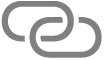 prikazuje se u statusnoj traci spojenog Maca.
prikazuje se u statusnoj traci spojenog Maca.
Kad ne koristite hotspot, vaši se uređaji automatski odspoje kako bi se čuvao vijek trajanja baterije.
Spajanje na Osobni hotspot pomoću Bluetootha
Možete spojiti Mac ili Windows uređaj na Osobni hotspot na svom iPhoneu koristeći Bluetooth umjesto Wi-Fija. Oba uređaja moraju imati uključen Bluetooth.
Na svom Macu odaberite Apple izbornik > Postavke sustava, zatim kliknite Bluetooth u rubnom stupcu. (Možda ćete morati listati prema dolje.)
Napomena: Ako Mac ima sustav macOS 12.5 ili stariji, odaberite Apple izbornik > Postavke sustava, zatim kliknite Bluetooth.
Na iPhoneu idite na Postavke > Bluetooth kako bi se on mogao otkriti.
Na Macu odaberite svoj iPhone kad se pojavi. (Može trebati malo vremena).
Čim se spoji Bluetoothom, vaš Mac može koristiti mobilnu vezu vašeg iPhone uređaja.
Za spajanje vašeg Windows uređaja na iPhone koristeći Bluetooth, slijedite upute proizvođača za podešavanje Bluetooth mrežne veze.
Spajanje na Osobni hotspot USB kabelom
Možete spojiti Mac ili Windows uređaj na Osobni hotspot na svom iPhoneu koristeći USB kabel koji se isporučuje s vašim iPhoneom (ili drugi kabel koji odgovara priključnicama na vašem iPhoneu i drugom uređaju).
Napomena: Ako vidite alarm na svom iPhoneu koji kaže Vjerovati ovom računalu?, dodirnite Vjeruj. Možda će se od vas tražiti da za nastavak unesete šifru uređaja. Ako vidite alarm na svom Macu koji kaže “Dozvoliti spajanje pribora?”, kliknite Dozvoli.
Čim se spoji kabelom, vaš Mac ili Windows uređaj može koristiti mobilnu vezu vašeg iPhone uređaja.
Ako značajka Osobni hotspot ne radi
Provjerite imaju li oba uređaja imaju uključen Wi-Fi i Bluetooth.
Vaši uređaji moraju biti udaljeni 10 metara jedan od drugoga.
Pogledajte članak Apple podrške Ako Osobni hotspot ne radi na iPhoneu ili iPadu (Wi-Fi + Cellular) za dodatne korake za rješavanje problema.
Maksimalno povećajte kompatibilnost u Postavkama > Osobni hotspot, zatim omogućite Maksimizacija kompatibilnosti. Maksimizacija kompatibilnosti može smanjiti performanse za uređaje spojene na vaš Osobni hotspot kad se uključi.
Kad dijelite Osobni hotspot sa svog iPhonea, on koristi mobilne podatke za internetsku vezu. Za praćenje uporabe svoje mobilne podatkovne mreže otvorite Postavke > Mobilna mreža. Pogledajte Prikaz ili promjena postavki mobilnih podataka na iPhoneu.
Ako koristite Dijeljenje, možete podijeliti svoj Osobni hotspot s bilo kojim članom obitelji. Pogledajte Podešavanje Dijeljenja s obitelji na iPhoneu.